
На некоторых компьютерах с не самыми новыми материнскими платами при загрузке с установочного DVD Windows 7 можно получить сообщение «Error Code 5 — can not boot from disk» или «CDBOOT: Cannot boot from CD — Code: 5», тогда как Windows Vista загружается без проблем.
Особенно грешили этим не самые новые материнские платы AsRock, MSI, может какие-то еще. Связано это, похоже, с какой-то несовместимостью загрузчика. Существует несколько способов решения этой проблемы. Большинство из них сводится к использованию дополнительного диска для загрузки (CD, DVD или даже флоппи-диск). В этой статье описывается создание установочного диска Windows 7 с загрузчиком с диска Windows Vista. Кроме того вы можете сделать установочный образ с выбором редакции, чтобы можно было использовать один и тот же образ для установки Windows 7 от стартовой до максимальной. Для создания можно использовать, например, ImgBurn. Вместо дисков можно использовать подмонтированные с помощью DAEMON-Tools образы.
После запуска ImgBurn выбираем «Create image file from files/folders»
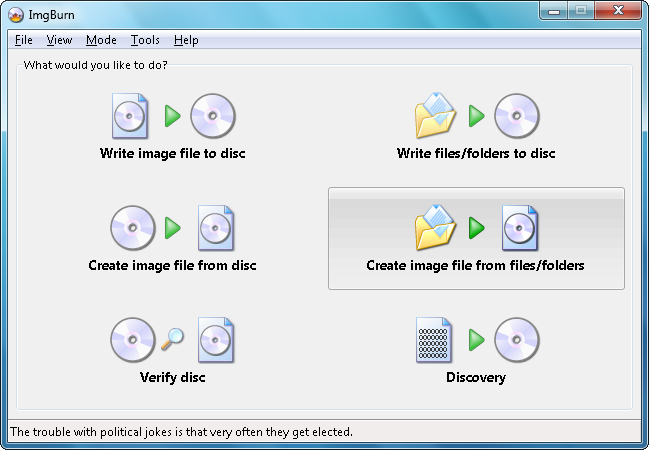
Вставьте Windows Vista DVD. Во вкладках «Advanced» → «Bootable Disc» → «Extract Boot Image» выберите нужный привод и нажмите иконку флоппи-диска
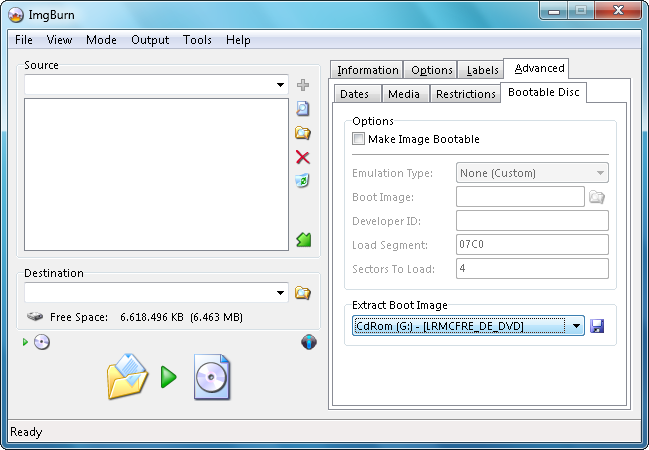 Назовите как-нибудь файл с загрузчиком
Назовите как-нибудь файл с загрузчиком
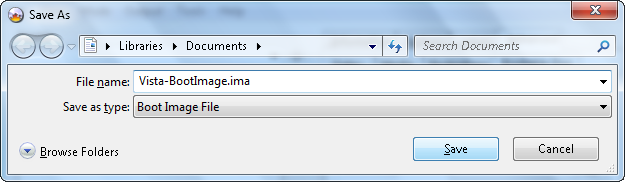 В следующем окне сообщения спрашивается не желаем ли мы использовать этот файл в дальнейшем для текущего проекта – это спасет от ручного заполнения полей
В следующем окне сообщения спрашивается не желаем ли мы использовать этот файл в дальнейшем для текущего проекта – это спасет от ручного заполнения полей
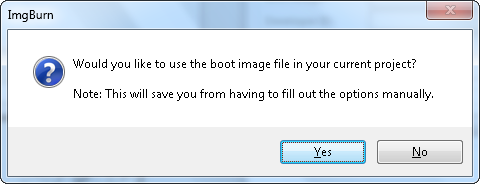 Таким образом, поля во вкладке «Make Image Bootable» заполняются автоматически. Если у вас нет диска с Windows Vista, то загрузчик можно скачать по ссылке VistaBootImage.ima
Таким образом, поля во вкладке «Make Image Bootable» заполняются автоматически. Если у вас нет диска с Windows Vista, то загрузчик можно скачать по ссылке VistaBootImage.ima
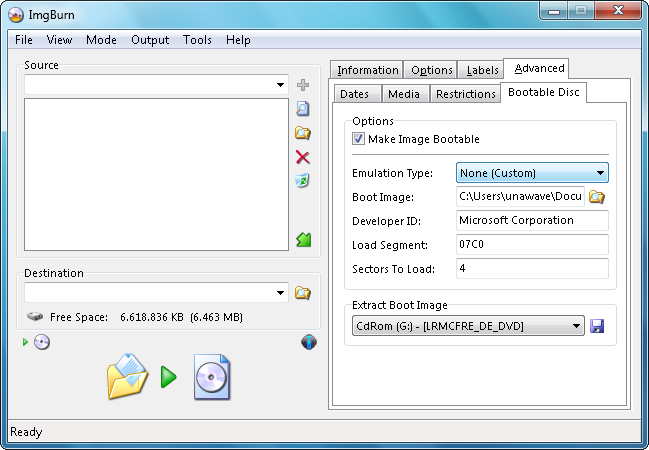 Во вкладке «Options» выберите «ISO9660 + UDF» и включите «Include Hidden Files» и «Inculde System Files»
Во вкладке «Options» выберите «ISO9660 + UDF» и включите «Include Hidden Files» и «Inculde System Files»
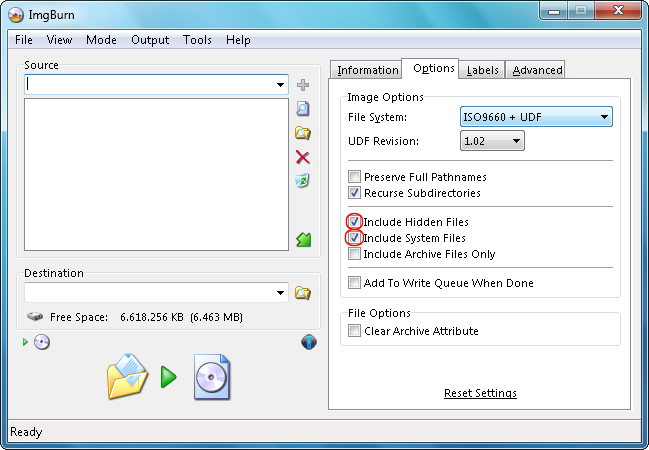 Во вкладке «Labels» добавьте «Volume Label» для ISO9660 и UDF
Во вкладке «Labels» добавьте «Volume Label» для ISO9660 и UDF
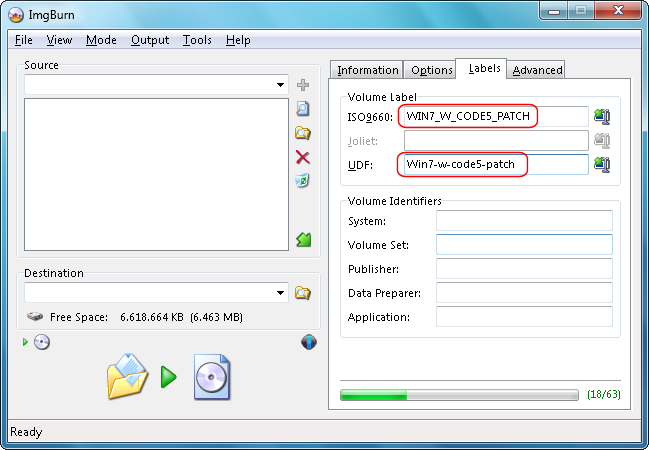 Во вкладке «Advanced» → «Restrictions» → «ISO9660» включите «Don’t Add Version Number To Files»
Во вкладке «Advanced» → «Restrictions» → «ISO9660» включите «Don’t Add Version Number To Files»
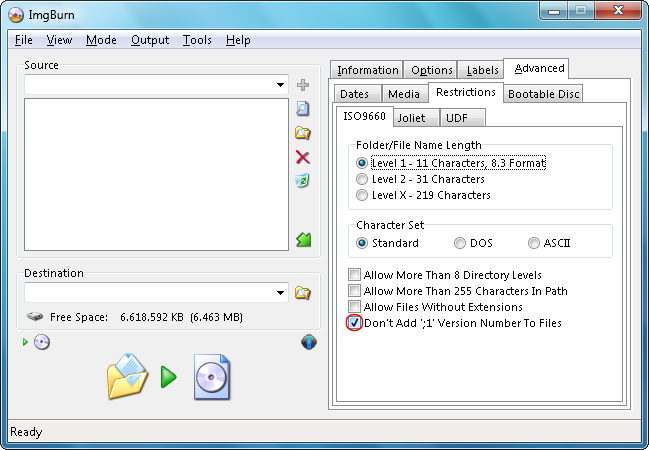 Во вкладке «Advanced» → «Restrictions» → «UDF»ничего менять не надо
Во вкладке «Advanced» → «Restrictions» → «UDF»ничего менять не надо
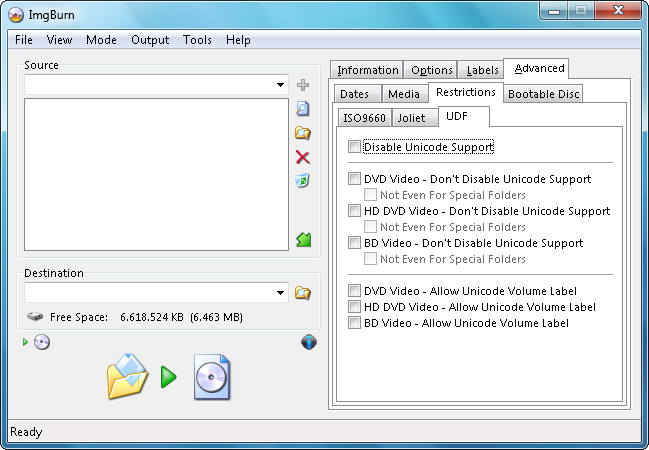 Теперь вставьте (подмонтируйте) установочный Windows 7 DVD и выберите этот диск как источник
Теперь вставьте (подмонтируйте) установочный Windows 7 DVD и выберите этот диск как источник
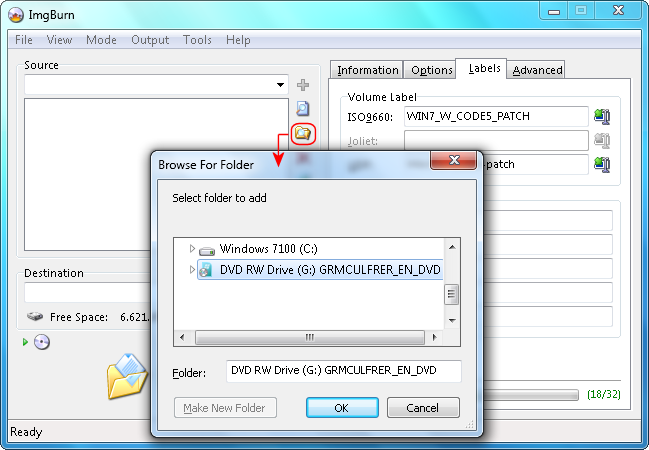 Выберите имя получаемого iso-образа
Выберите имя получаемого iso-образа
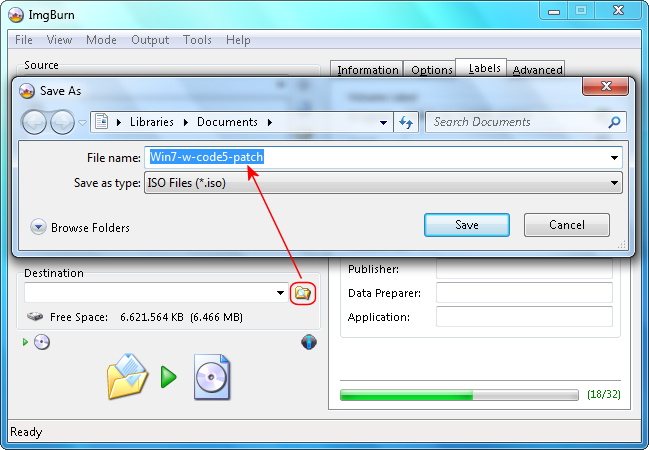 Для создания iso-образа нажмите на большую кнопку
Для создания iso-образа нажмите на большую кнопку
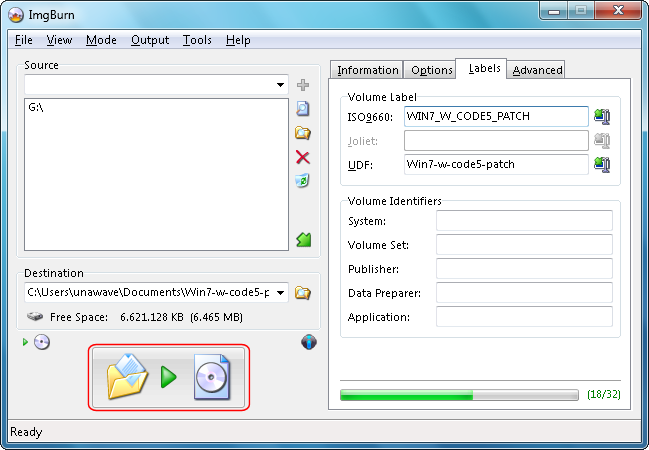 После небольшого анализа создается iso-образ
После небольшого анализа создается iso-образ
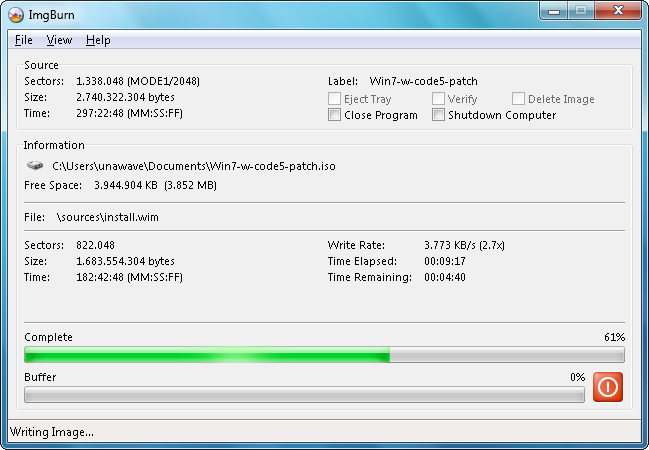 В результате получаем iso-образ, пишем его на болванку, грузимся и устанавливаем.
В результате получаем iso-образ, пишем его на болванку, грузимся и устанавливаем.
Спасибо, помогло!
Спасибо, добрый человек! Работает!